Si has adquirido un Google Nexus 5X y quieres desbloquear el bootloader en este tutorial te diremos como hacerlo fácilmente.

Para llevar a cabo este proceso primero de forma muy simple primero tendrás que cumplir algunos requisitos necesarios que se encuentran en el primer apartado, una vez que lo hagas podrás ir a los pasos del desbloqueo sin ningún problema.
Pero como toda modificación profunda de un móvil, debes también aceptar la responsabilidad de seguir este tutorial: Al desbloquear el Bootloader seguramente estás perdiendo la garantía de tu Google Nexus 5X. Y si algo sale mal, también existe la probabilidad de que te quedes con un móvil inutilizado. Estás advertido!
Requisitos para desbloquear el bootloader del Google Nexus 5X
Para desbloquear el bootloader del Nexus 5X debes cumplir estos requisitos:
- Debes tener una computadora con Windows, otro sistema operativo no funcionará
- Tu Google Nexus 5X debe tener su batería cargada
- Si tienes datos importantes crea un respaldo de archivos, el proceso como tal borrará todo lo que está dentro de tu sistema
- Debes instalar los controladores ADB y Fastboot, puedes ver cómo hacerlo desde este enlace
- Instala los controladores de Google, puedes descargarlos desde este enlace
- Activa la opción de Depuración de USB desde Ajustes > Opciones de desarrollo, puedes usar este tutorial para activarlo
- También activa OEM Unlocked desde la misma ubicación anterior
Desbloquear el bootloader del Google Nexus 5X
Para desbloquear el bootloader en este móvil sigue estos pasos:
- Apaga tu Google Nexus 5X y espera unos segundos para continuar
- Presiona el botón de volumen menos y sin soltar presiona el botón de apagado, cuando veas el menú de bootloader suelta ambos botones
- Ve a la carpeta donde se ubican los controladores ADB y mientras presionas la tecla SHIFT da clic derecho, selecciona “Abrir ventana de comandos aquí”
- En la ventana de comandos que aparezca escribe “fastboot devices” y luego da ENTER
- Después escribe “fastboot oem unlock” y presiona ENTER, en tu teléfono verás una confirmación
Nota: en tu teléfono muévete con los botones de volumen y confirma con el botón de apagado
- Una vez que confirmes y el proceso se lleve a cabo escribe “fastboot reboot” y el teléfono se reiniciará de forma adecuada
Ya has logrado desbloquear el bootloader del Google Nexus 5X de forma adecuada, si tuviste problema te recomendamos que nos contactes en el área de comentarios o en nuestras redes sociales para ayudarte.


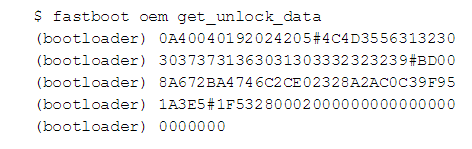
 El bootloader es un pequeño pero crucial programa que determinará como ocurre el arranque de tu dispositivo Android.
El bootloader es un pequeño pero crucial programa que determinará como ocurre el arranque de tu dispositivo Android.